
INHOUDSOPGAWE:
- Outeur John Day [email protected].
- Public 2024-01-30 07:27.
- Laas verander 2025-01-23 12:53.



My projek is 'n paar broers wat mekaar se gevoelens via WiFi kan aanvoel en weergee. Dit beteken dat hulle altyd kan kommunikeer, ongeag hoe ver hulle van mekaar is.
As een van die broers aangeraak word, spreek hy sy gevoelens uit in die vorm van 'n lig of 'n tril. Aangesien dit insette is vir voer na 'n Adafruit IO-bladsy, word hierdie gevoelens egter op die ander pop herhaal. Op hierdie manier word alles wat u aan die een pop doen, deur die ander gevoel.
Hierdie klein ouens kan gedeel word tussen enige paar mense wat 'n band het soos die broers, op hierdie manier, ongeag hoe naby of ver, u kan altyd laat weet dat u aan hulle dink.
Stap 1: Benodighede en gereedskap
Hier is alles wat u nodig het om u reis te begin:
Benodighede:
• enkeldraad geïsoleerde bedrading (kry verskillende kleure)
• 100-1K Ohm weerstand
• NPN -transistor (PN2222)
• krimpbuis
• broodbord
• prototipering van drade
• soldeerlose broodbord
• perma-proto-bord
• lipoly battery
• usb -kabel
• adafruit veer huzzah
• vleeskleurige vilt (minstens 1 meter)
• katoen jersey stof (ten minste 1 meter)
• katoen keper stof (ten minste 1 werf)
• draadnaald (e)
• oogkleurige knoppies
• haarkleurige gare
• 1 rooi LED
• 1 blou LED
• 2 klein motors (NIE groot nie, dit werk nie)
• vesel van polyester of wol
(hou in gedagte dat u 'n ekstra stel van alles hierbo benodig vir elke ekstra pop wat u skep)
Gereedskap
• potlood
• kompas
• heerser
• snymat
• draadstroppers
• skêr
• Naaimasjien
• spoel draadknipsels
• soldeer
• soldeerbout
• verstelbare lessenaarlamp
• derdehandse gereedskap
• hittegeweer of aanstekerband
Stap 2: Stel u Adafruit IO -rekening op
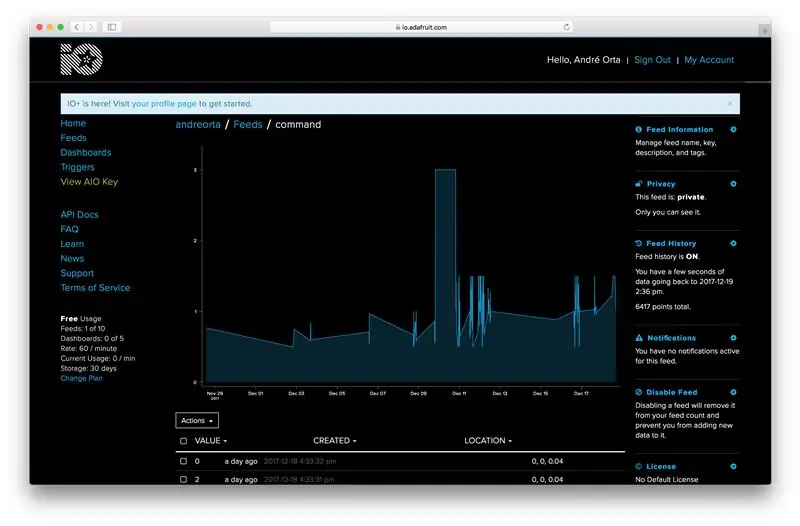
Om jou poppe met mekaar te kan praat, moet jy 'n rekening op Adafruit IO opstel. U kan hier navigeer en die aanwysings volg om u profiel te skep.
Sodra u profiel geskep is, gaan u na die blad Feeds en skep u 'n nuwe oortjie. Benoem dit "Command". Dit is waar u Huzzah's die data sal stuur vanaf die drukknoppie -insette wat u skep.
Stap 3: Skryf u kode
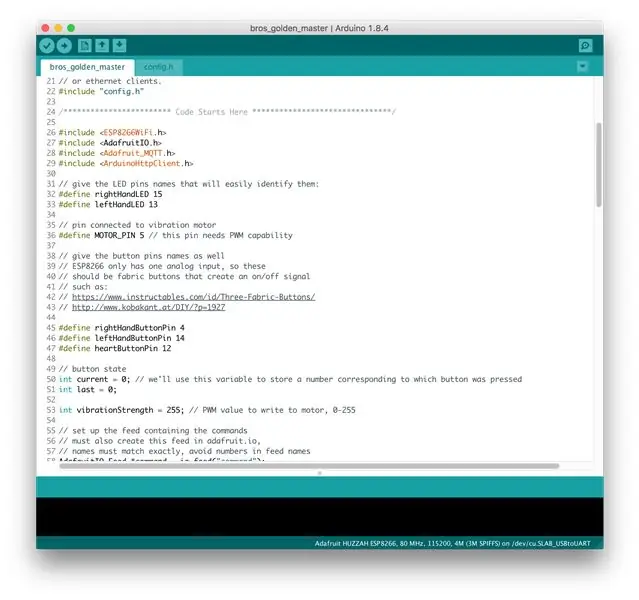
Die poppe gebruik kode wat op Arduino geskryf is vir die Adafruit Feather Huzzah. U sal sien dat daar drie insette is vir die linker LED, regter LED en borsvibrator.
Maak seker dat u u IO -naam en -sleutel sowel as u plaaslike WIFI -naam en wagwoord op die config.h -oortjie van die kode invoer. Wees versigtig hiermee, aangesien Arduino slegs gebruikersname en wagwoorde herken wat presies op die manier geskryf is.
Stap 4: Bedraad u poppe


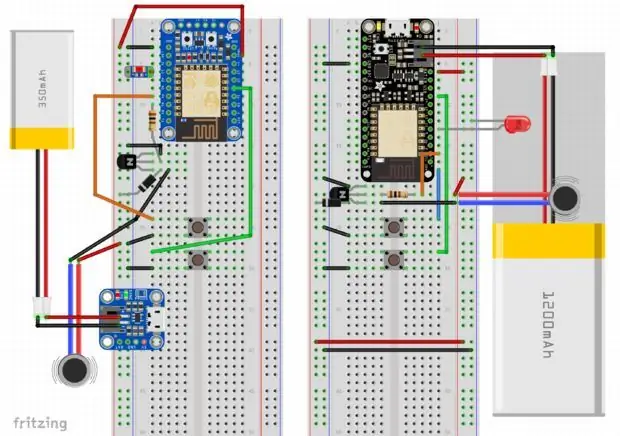
Maak seker dat u u poppe bedraad volgens die afbeeldings en diagram hierbo. Draai vir eers op u soldeerlose broodbord en gebruik die prototipe drade. Vir meer presiese instruksies, kyk na die kode om te sien watter drade watter elemente beheer. Elke keer as u 'n nuwe element opstel, moet u dit toets om seker te maak dat dit werk. As dit nie die geval is nie, is hier 'n paar stappe om probleme op te los wat ek gebruik het:
• Is die drade volgens die kode in die regte pen geplaas?
• Is die drade na die krag gestuur en word dit behoorlik gemaal?
• Is u op die regte WIFI? Is u WIFI aan en werk dit?
• Is jou battery gelaai?
• Is u drade veilig gesoldeer en/of verbind?
• Is u kode gelaai?
• Het u dit in die bedrading weerspieël as u die kode verander het?
• Het u al u invoer- en uitsetkomponente getoets om seker te maak dat hulle almal werk?
Stap 5: Werk u vorms vas
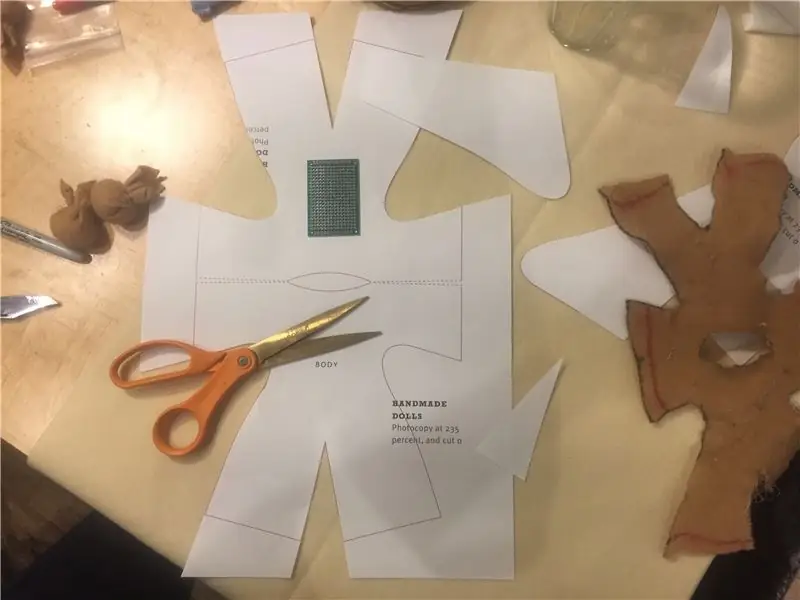


• Sny die patroon met die aangehegte lêer uit en gebruik as 'n stensil om die liggaam van die pop op die vleeskleurige vilt op te spoor. Onthou dat dit eers dunner en kleiner sal wees as dit vasgewerk en gestop is, sodat dit groter is.
• Vir die hande en voete, sny vierkante van 3 x 3 duim.
• Sny 2 U vorms met 'n deursnee van 5 duim vir die kop. Dit sal die hoof word.
• Om die lyf vas te maak, vou dit in die helfte en naai van die buitekant van die been tot by die oksels en tot by die onderkant van die pols. Herhaal aan die ander kant. Naai van die binnekant van die been om die kruis na die ander binnebeen.
• Volgens u patroon, sny 'n vlak maanvormige boog in die bokant van die pop waarheen die kop gaan.
• Om die voete vas te maak, bal 'n hoeveelheid mandjie-grootte vulvesel op, draai 'n vierkant om, bind dit vas en bind toe. Steek die punt in die voetgat, en stik met die naald en draad die voet om die liggaam rondom die omtrek waar dit bymekaar kom. Hou egter die hande en kop af, maar ons plaas die bedrading binne 'n sekonde.
Stap 6: Berei u elektronika voor vir die pop



Nou is dit tyd om al die verbindings wat u op u broodbord gemaak het, permanent te maak. Neem u soldeerlose broodbord, en, een element op 'n slag, dra u bedrading oor na die perma proto board en soldeer. Ek het gevind dat dit begin het om te begin met die vibratoreenheid. Ek het toe die Huzzah gesoldeer en klaargemaak met albei geleide byeenkomste.
Heg u vibratorknoppie aan 'n stuk karton of 'n stewige bord van ongeveer die grootte van u pop se bors. Sodra die bedrading aangebring, gesoldeer, hitte gekrimp en getoets is, plaas dit in die bors en toets.
Draai u LED en knoppies vir elke hand in 'n vulsel, net soos die voete wat u 'n minuut gelede gedoen het. Haak vas, en werk soos voorheen vas, sorg dat die bedrading deur die mier uit die nek gevoer word.
Op hierdie stadium sal die nek van u pop lyk soos 'n robot -nagmerrie wat Sid van Toy Story moontlik sou gemaak het. Merk u drade met skerp punte en skep 'n legende, sodat u dit nie deurmekaar en verkeerd laat soldeer nie.
Stap 7: Naai en toets




As u alles aan die werk gekry het, gaan voort en toets, en werk dan die kop en oë vas. Om my poppe te help onderskei, het ek een van hulle bruin oë gegee en die ander blou. Miskien wil u iets soortgelyks doen.
Uiteindelik, maak seker dat u albei die name gee. Almal het 'n naam nodig.
Geniet dit!
Aanbeveel:
Neem wonderlike foto's met 'n iPhone: 9 stappe (met foto's)

Neem wonderlike foto's met 'n iPhone: die meeste van ons dra deesdae 'n slimfoon oral, daarom is dit belangrik om te weet hoe u u slimfoonkamera kan gebruik om fantastiese foto's te neem! Ek het net 'n paar jaar 'n slimfoon gehad, en ek hou daarvan om 'n ordentlike kamera te hê om dinge te dokumenteer wat ek
Howto: Raspberry PI 4 Headless (VNC) installeer met Rpi-imager en foto's: 7 stappe (met foto's)

Howto: Raspberry PI 4 Headless (VNC) installeer met Rpi-imager en foto's: ek is van plan om hierdie Rapsberry PI te gebruik in 'n klomp prettige projekte in my blog. Kyk gerus daarna. Ek wou weer my Raspberry PI gebruik, maar ek het nie 'n sleutelbord of muis op my nuwe plek gehad nie. Dit was 'n rukkie sedert ek 'n Framboos opgestel het
Wifi -beheerde 12v Led Strip met Raspberry Pi Met Tasker, Ifttt -integrasie: 15 stappe (met foto's)

Wifi -beheerde 12v Led Strip met Raspberry Pi Met Tasker, Ifttt Integration .: In hierdie projek sal ek jou wys hoe om 'n eenvoudige 12v analoge led strip oor wifi te beheer met 'n framboos pi. Vir hierdie projek benodig jy: 1x Raspberry Pi (I gebruik 'n Raspberry Pi 1 Model B+) 1x RGB 12v Le
Hoe om 'n rekenaar met maklike stappe en foto's uitmekaar te haal: 13 stappe (met foto's)

Hoe om 'n rekenaar uitmekaar te haal met eenvoudige stappe en foto's: dit is 'n instruksie oor hoe om 'n rekenaar uitmekaar te haal. Die meeste basiese komponente is modulêr en kan maklik verwyder word. Dit is egter belangrik dat u daaroor georganiseerd is. Dit sal u verhinder om onderdele te verloor, en ook om die montering weer
8 Relaisbeheer met NodeMCU en IR -ontvanger met behulp van WiFi en IR -afstandsbediening en Android -app: 5 stappe (met foto's)

8 Relaisbeheer met NodeMCU en IR -ontvanger met behulp van WiFi en IR -afstandsbediening en Android -app: die bestuur van 8 aflosskakelaars met nodemcu- en ir -ontvanger via wifi en ir -afstandsbediening en Android -app. Die afstandsbediening werk onafhanklik van wifi -verbinding. HIER
